Fix Bron- en bestemmingsbestandsnamen zijn hetzelfde bij het branden van schijven
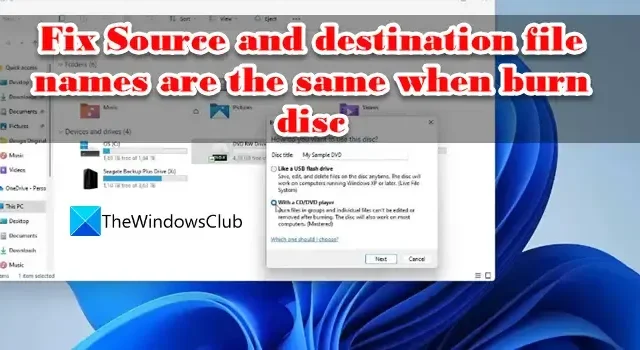
In dit bericht laten we u zien hoe u een schijffout kunt oplossen Bron- en bestemmingsbestandsnamen zijn hetzelfde . bij het branden van een schijf. Enkele gebruikers hebben gemeld dat ze geen bestanden op een schijf (cd/dvd) kunnen branden vanwege een bericht dat verschijnt wanneer ze de brandopdracht proberen uit te voeren nadat ze de bestanden naar het stationspictogram op hun Windows 11/10-pc hebben gesleept . De volledige foutmelding zegt:
De bron- en doelbestandsnamen zijn hetzelfde.
Dit betekent dat het pad naar het bronbestand en het pad naar het doelbestand precies hetzelfde zijn, wat ook betekent dat het bronbestand en het doelbestand beide tegelijkertijd bestaan, dus u kunt niet dezelfde bestandsnaam gebruiken voor de bron en het doel. Als u dezelfde fout bent tegengekomen en wilt weten hoe u deze kunt oplossen, lees dan dit bericht om enkele effectieve opties voor probleemoplossing te kennen.
Fix Bron- en bestemmingsbestandsnamen zijn hetzelfde bij het branden van schijven
- Controleer het schijftype.
- Hernoem het bestand (en) en gebruik een ander pad om op te slaan
- Wijzig schijfeigenschappen om de huidige kopieersessie te sluiten.
- Formatteer de cd/dvd.
- Gebruik een andere schijf om bestanden te kopiëren.
Laten we deze in detail begrijpen.
1] Controleer het schijftype
Controleer of de schijf waarop u het bestand probeert te branden een opneembare cd/dvd (cd-r/dvd-r) of een herschrijfbare cd/dvd (cd-wr/dvd-rw) is. Wanneer u naar een schijf brandt, opent u een sessie die wordt afgesloten wanneer het brandproces is beëindigd. Een beschrijfbare schijf kan maar één keer worden gebrand, terwijl een herschrijfbare schijf meerdere keren kan worden gebrand. Als er echter wat ongebruikte ruimte op uw beschrijfbare schijf is en uw brandsoftware ‘ multi-sessie branden ‘ ondersteunt, kunt u nog steeds op de schijf branden.
2] Hernoem het bestand (en) en gebruik een ander pad om op te slaan
Als u een beschrijfbare schijf gebruikt en het brandproces is onderbroken vanwege een herstart van het systeem of om een andere reden, kunt u het proces mogelijk niet opnieuw starten omdat er al een kopie van het bestand op de schijf met dezelfde naam staat. Probeer het bestand een andere naam te geven en start het brandproces opnieuw. Zorg ervoor dat er wat ongebruikte ruimte over is op de schijf en dat uw brandsoftware het branden in meerdere sessies ondersteunt. Als het de functie niet ondersteunt, is de ongebruikte ruimte niet beschikbaar of onzichtbaar voor de software.
Als u een herschrijfbare schijf gebruikt, zou het brandproces alle bestaande bestanden met dezelfde naam moeten vervangen. Als dit niet het geval is, lost u het probleem op door de naam van het bestand te wijzigen.
3] Wijzig schijfeigenschappen om de huidige kopieersessie te sluiten
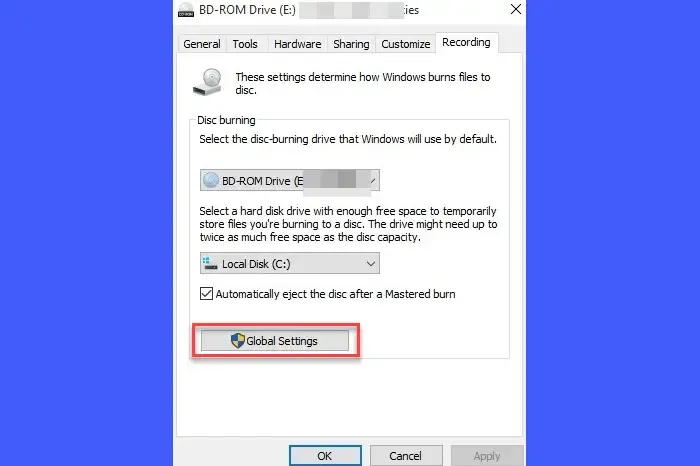
Controleer de algemene instellingen in het venster met schijfeigenschappen om er zeker van te zijn dat de huidige sessie is gesloten. Als de eerste kopieersessie nog bezig is en u probeert opnieuw naar de schijf te branden, probeert Windows in een andere sessie bestanden naar hetzelfde station te branden, wat resulteert in een fout.
Bestandsverkenner openen. Klik met de rechtermuisknop op de stationsnaam in het linkerdeelvenster en selecteer Eigenschappen . Ga naar het tabblad Opname en klik op de knop Algemene instellingen . Zorg ervoor dat de selectievakjes voor schijven met alleen één sessie en schijven die geschikt zijn voor meerdere sessies zijn aangevinkt om de huidige sessie automatisch te sluiten wanneer de schijf wordt uitgeworpen.
Werp nu de schijf uit, plaats hem opnieuw en probeer het bestand erop te branden.
4] Formatteer de cd/dvd
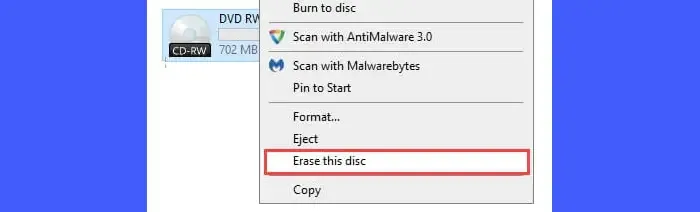
Als de schijf die u gebruikt een herschrijfbare schijf is, formatteert u de schijf. Om een gebruikte schijf te formatteren, moet u eerst alle eerder opgeslagen gegevens van de schijf wissen.
Open Verkenner en klik met de rechtermuisknop op het schijfpictogram in het linkerdeelvenster. Selecteer de optie Wis deze schijf in het contextmenu en volg de instructies van de wizard om gegevens van de schijf te wissen of op te schonen.
Nadat de gegevens zijn gewist, selecteert u de optie Formaat in het rechtsklikmenu van de schijf. Selecteer in de wizard Formaat een bestandssysteem (UDF 2.01/UDF 2.50/UDF 2.60) en klik vervolgens op de optie Starten . Klik op de knop OK in de waarschuwingsprompt die verschijnt. Wacht een paar seconden tot het formatteringsproces is voltooid. Probeer de schijf vervolgens opnieuw te branden.
Als u een opneembare schijf gebruikt, ziet u geen van deze opties (wissen/formatteren).
5] Gebruik een andere schijf om bestanden te kopiëren
Als geen van de bovenstaande oplossingen helpt, moet u een nieuwe schijf kopen (bij voorkeur herschrijfbaar) en vervolgens proberen het bestand op deze schijf te branden.
We hopen oprecht dat de bovenstaande oplossingen zullen helpen bij het oplossen van de schijffout. Bron- en bestemmingsbestandsnamen zijn hetzelfde op uw Windows-pc.
Deel uw feedback in de opmerkingen hieronder.



Geef een reactie